iPads hebben een lange weg afgelegd van de introductie als tablet om uw Apple-ecosysteem aan te vullen tot nu een integraal onderdeel van veel kantoren en huizen. Met name de iPad Pro met zijn 12-inch scherm is een essentieel werkstation geworden in kantoren, cockpits, restaurants en meer. Er zijn toetsenborden aangeboden voor iPads die verbinding konden maken via Bluetooth, gebruikers ontbraken een muis of een traditioneel aanwijsapparaat om met hun iPads te gebruiken.
De mogelijkheid om een muis te gebruiken met je iPad is een van de meest verwachte functies van iPadOS 13, en nu dat het hier is, je kunt het gebruiken om elke Bluetooth-muis op je iPad, iPad Pro, iPad Mini of iPad aan te sluiten Lucht.
Verwant: Hoe u de juiste iPad kiest
In deze handleiding gebruiken we een Apple Magic Mouse (genaamd Windows Mouse). Beginnen met het instellen van uw draadloze muis in iPadOS 13:
1. Open de app Instellingen en zet Bluetooth op 'Aan'.
2. Ga naar de instellingen voor 'Toegankelijkheid' en kies 'Aanraken'.
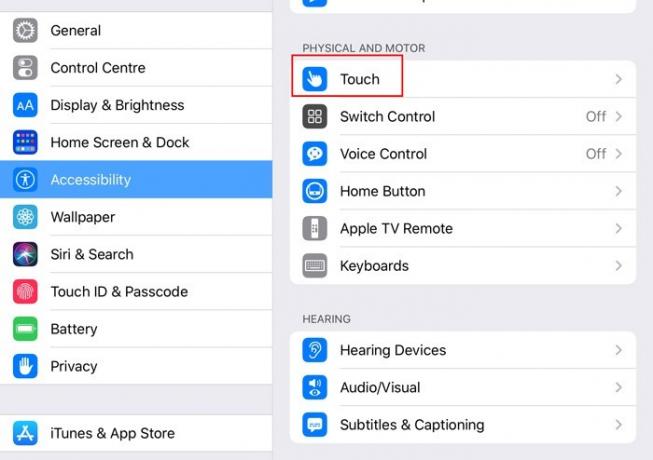
3. Tik op "Assistive Touch" en zet deze op "Aan".
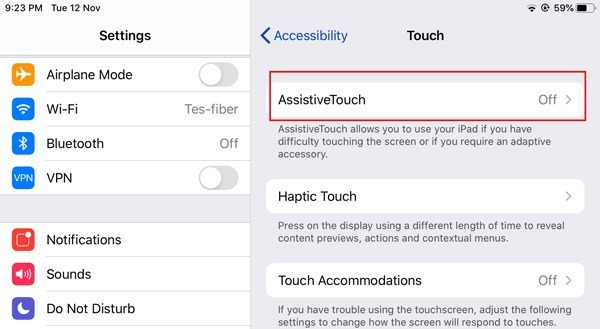
4. Scroll naar beneden en navigeer naar Pointer Devices -> Devices -> Bluetooth Devices.

5. Schakel uw draadloze muis in en zet deze in de koppelingsmodus totdat deze zichtbaar wordt in het menu Bluetooth-apparaten. Meestal betekent dit alleen dat u de muis aanzet, maar op sommige muismodellen kan een speciale koppelingsknop zijn.

6. Wanneer u uw muis in het menu Apparaten ziet staan, klikt u erop. Voer indien nodig een pincode in. (De gebruikelijke standaardcode is 0000 of 1234.) Hier kunt u de knoppen naar wens configureren. U kunt bijvoorbeeld rechtsklikken naar startscherm configureren, zodat u telkens wanneer u erop klikt, terugkeert naar het startscherm.
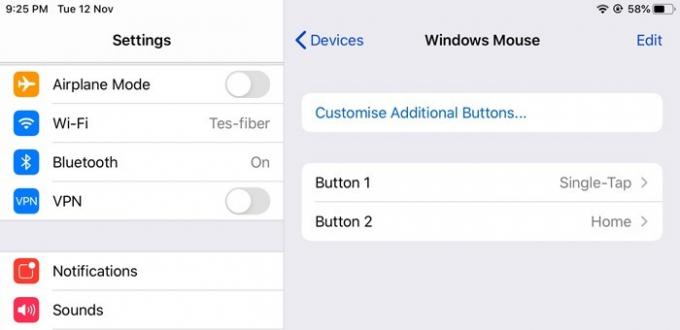
7. U ziet een kleine aanwijzer op uw scherm die de muisaanwijzer aangeeft. Gebruik het om op "Assistive Touch" te klikken om terug te keren naar het vorige menu, scroll naar beneden en klik op "Aanwijzerstijl".
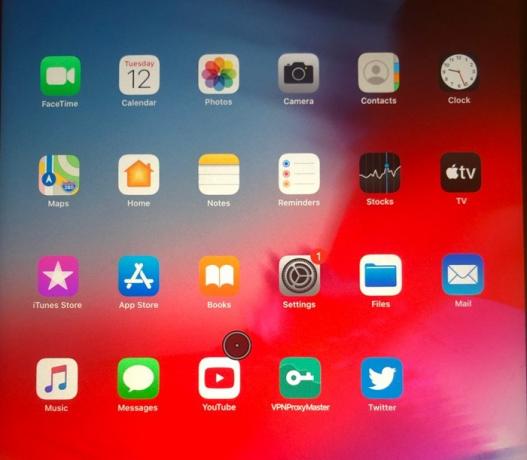
Hier kunt u desgewenst de grootte van de aanwijzer, de kleur en de tijd voor automatisch verbergen instellen.
8. Terug in het Assistive Touch-menu kunt u de schuifregelaar Volgsnelheid aanpassen om de aanwijzersnelheid in te stellen.
De muiscursor is ontworpen met de stip in het midden die de exacte plek aangeeft waar uw aanwijzer zich momenteel bevindt. Het is een beetje anders dan de traditionele macOS / Windows-cursors, en de kleur kan worden aangepast in de instellingen als je wilt kiezen voor een meer funky ogende aanwijzer.
Op dezelfde manier kunt u de muisknoppen aanpassen om elke gewenste optie uit te voeren, inclusief snelkoppelingen voor toegankelijkheid, Control Center, Siri activeren, enz. Aangezien de meeste muizen maar drie knoppen hebben, moet je ze instellen op taken die je het vaakst gebruikt (bijvoorbeeld: startscherm en Siri). De keuze is uiteindelijk aan jou.
Heb je een draadloze muis gebruikt met je iPad, of ben je van plan dit in de toekomst te gaan doen? Heeft de bovenstaande methode voor u gewerkt? Laat het ons weten in de comments hieronder.
Gelieerde openbaarmaking: Make Tech Easier kan commissie verdienen op producten die zijn gekocht via onze links, wat het werk ondersteunt dat we voor onze lezers doen.


